Menu restauracji QR Code: jak to skonfigurować na WordPressie
Opublikowany: 2022-03-23Czy menu z kodem QR to obowiązkowa pozycja w Twojej restauracji? Niezależnie od tego, czy stosujesz środki dystansujące, czy chcesz bardziej płynnego mobilnego systemu zamawiania, jednym ze sposobów na przyszłość jest menu kodów QR.
Krótko mówiąc, klient przychodzi do Twojej restauracji, siada przy stoliku i skanuje telefonem kod QR. Pojawi się menu, a następnie albo składają zamówienie online, albo używają menu mobilnego, aby złożyć zamówienie na serwerze.
W tym artykule omówimy, jak zrobić wszystko, co jest związane z tym procesem: kod QR, uzyskanie prostej strony menu na WordPress i połączenie kodu QR z menu. Dowiemy się, jak stworzyć system skanowania i zamawiania płatności online.
Spis treści:
- Najlepsze praktyki przy tworzeniu menu kodu QR
- Rodzaje formatów menu kodów QR
- Jak zrobić kod QR, który prowadzi do menu Twojej restauracji?
- Alternatywna metoda (jeśli nie masz jeszcze menu online)
Najlepsze praktyki przy tworzeniu menu kodu QR
Przed zaprojektowaniem i połączeniem kodów QR zapoznaj się z najlepszymi praktykami, aby upewnić się, że wykonasz zadanie prawidłowo.
- Wydrukuj kody QR i umieść je na każdym stole w Twojej restauracji.
- Zalaminuj kody QR, abyś mógł je po prostu wyczyścić między klientami, zamiast wyrzucać dokumenty z kodami QR za każdym razem, gdy się zabrudzą.
- Zabezpiecz dokumenty z kodami QR w łatwo dostępnych i widocznych miejscach na stołach. Celem jest zachęcenie klientów do sięgnięcia po kod QR chwilę po tym, jak usiądą.
- W dokumencie z kodem QR dołącz instrukcje, jak zeskanować kod i co jest możliwe na landingu. To jest jak wezwanie do działania; może wydawać się to oczywiste, ale nawet zaawansowani technicznie klienci wymagają wskazówek, zwłaszcza w restauracji, w której odbywają się inne czynności, takie jak rozmowa z przyjaciółmi, słuchanie muzyki i oglądanie telewizji.
- Rozważ umieszczenie dokumentu z kodem QR na zewnętrznym oknie swojej restauracji lub przy kasie powitalnej. Dzięki temu ludzie mogą przeglądać Twoje menu i potencjalnie korzystać z samodzielnego zamawiania.
- Poinstruuj serwery, aby wyjaśniły menu kodów QR, gdy witają nowych klientów.
- Zawsze przygotuj kilka fizycznych menu dla tych, którzy nie mają smartfona, nie wiedzą, jak korzystać z kodów QR lub mają problemy z obsługą komórek lub zasilaniem baterii.
- Rozważ umieszczenie danych logowania Wi-Fi restauracji w dokumencie z kodem QR, aby pomóc osobom z ograniczoną obsługą.
- Upewnij się, że menu jest gotowe na urządzenia mobilne. Łącze do hostowanego pliku PDF zwykle nie jest najbardziej przyjazne dla użytkownika na mniejszych urządzeniach.
- Upewnij się, że menu ładuje się szybko. Używaj małych rozmiarów plików (zwłaszcza z obrazami), aby Twoi klienci nie musieli czekać z przeczytaniem menu.
- Dodaj zdjęcia do elementów menu, aby uzyskać bardziej wizualne wrażenia. Może to również przyspieszyć proces zamawiania i zminimalizować liczbę pytań zadawanych serwerom.
- Jeśli spodziewasz się długiego czasu oczekiwania, dodaj dokumenty menu z kodem QR przy wejściu, barze lub wszędzie tam, gdzie ludzie czekają na swój stolik.
- Zachowaj proste menu. Nie powinieneś kierować ludzi do całej witryny. Nie powinieneś mieć żadnych wyskakujących okienek, reklam, promocji ani niczego, co czyni go mniej atrakcyjnym niż dobre, staromodne menu na papierze. Ludzie chcą zamawiać jedzenie, nic więcej.
- Pomyśl o dostosowaniu menu kodów QR do Twojej marki. Istnieje wiele generatorów kodów QR, które umieszczają kwadratowy kod w Twoim logo.
Rodzaje formatów menu kodów QR
Zastanawiasz się, jak sformatować menu kodu QR? Oto kilka opcji:
- Prosta lista pozycji menu na statycznej, jednostronicowej witrynie internetowej.
- Wielostronicowe menu z przyciskami. Są to przede wszystkim bardzo duże menu.
- Menu z opcjami kasy, aby klienci mogli wysyłać zamówienia do kuchni i ostatecznie otrzymywać posiłki z serwerów.
- Menu z samoobsługowym zamawianiem, w którym klient wypełnia zamówienie, dokonuje płatności, a następnie idzie i odbiera jedzenie w okienku obsługi. Ta zbliżeniowa forma zamawiania stała się bardziej popularna od czasu pandemii.
Jak zrobić kod QR, który prowadzi do menu Twojej restauracji?
Konfiguracja kodu QR zależy od stylu menu, które planujesz połączyć z tym kodem QR. W poprzedniej sekcji wyjaśniono, co możesz chcieć osiągnąć za pomocą kodu QR w swojej restauracji, dlatego ważne jest, aby ustalić swój ogólny cel przed utworzeniem menu z kodem QR.
- Krok 1: zbuduj menu, które zostanie opublikowane gdzieś online
- Krok 2: znajdź i skopiuj adres URL swojego menu
- Krok 3: wklej adres URL do generatora kodów QR
- Krok 4: pobierz nowy kod QR
- Krok 5: umieść kod QR w dowolnym miejscu na materiałach marketingowych, tabelach i znakach restauracji
Krok 1: zbuduj menu, które zostanie opublikowane gdzieś online
Przed utworzeniem kodu QR ważne jest, aby faktycznie mieć skonfigurowane menu w witrynie WordPress.
Jeśli nie skonfigurowałeś jeszcze menu restauracji w swojej witrynie WordPress, rozważ użycie jednej z następujących wtyczek:
mp-restauracja-menu.2.4.2.zip
Aktualna wersja: 2.4.2
Ostatnia aktualizacja: 9 maja 2022
menu-jedzenie-i-napoje.2.3.6.zip
Aktualna wersja: 2.3.6
Ostatnia aktualizacja: 28 czerwca 2022
menu-zamawianie-rezerwacje.2.3.0.zip
Aktualna wersja: 2.3.0
Ostatnia aktualizacja: 9 maja 2022
tlp-food-menu.4.0.0.zip
Aktualna wersja: 4.0.0
Ostatnia aktualizacja: 14 czerwca 2022
wp-cafe.2.2.3.zip
Aktualna wersja: 2.2.3
Ostatnia aktualizacja: 28 czerwca 2022

Alternatywnie możesz skonfigurować menu restauracji za pomocą motywu WordPress. Możesz znaleźć kilka motywów restauracji w ThemeForest lub zapoznać się z bezpłatnymi opcjami w Bibliotece motywów WordPress.
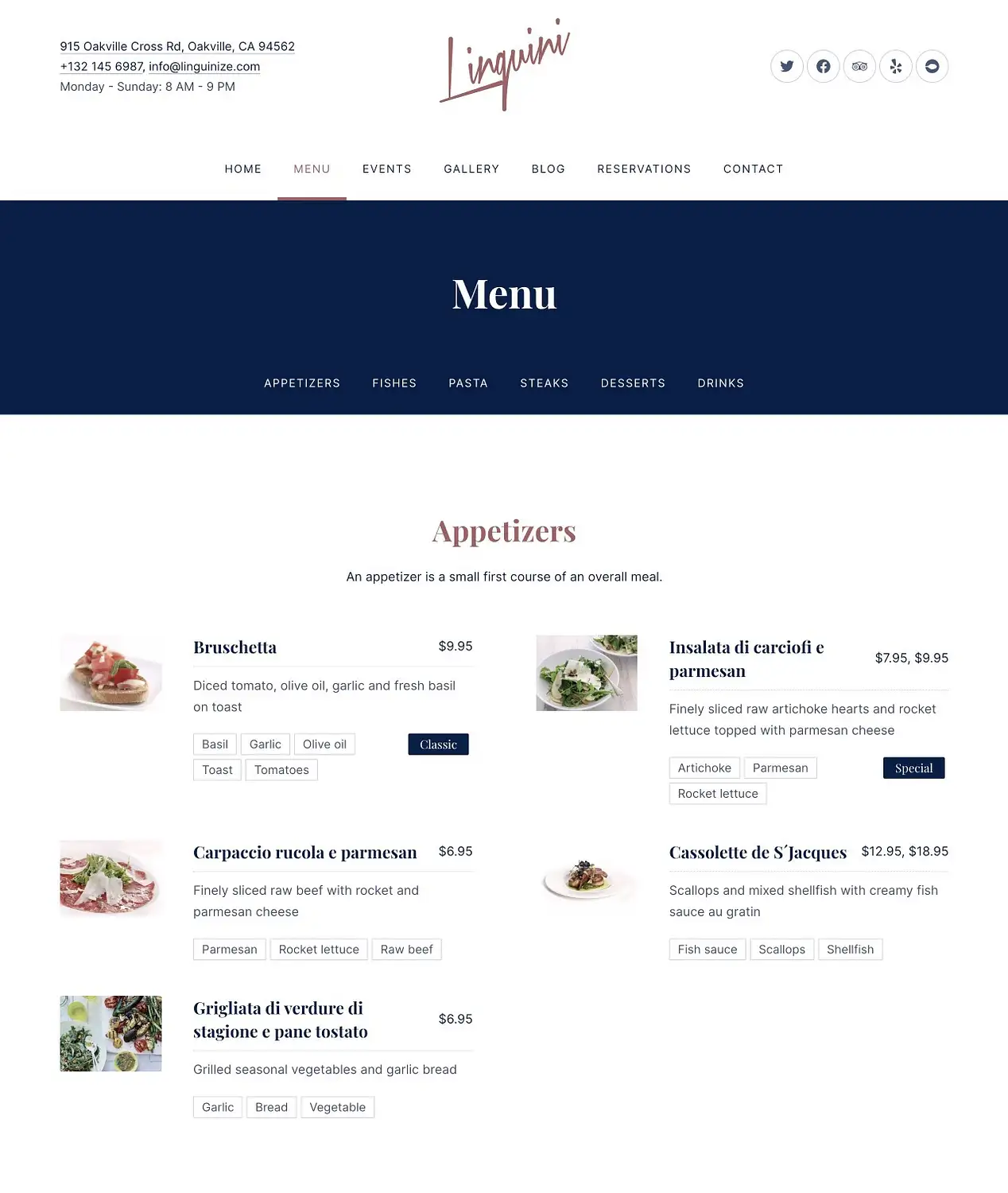
Gdy masz już stronę z menu WordPress, przejdź do kolejnych kroków w zależności od typu menu.
Krok 2: znajdź i skopiuj adres URL swojego menu
Mając menu w swojej witrynie, czas wygenerować kod QR, a następnie połączyć ten kod z adresem URL strony menu.
Wszystko czego potrzebujesz to bezpośredni adres URL strony menu.
Dlatego zacznij od przejścia do strony menu.
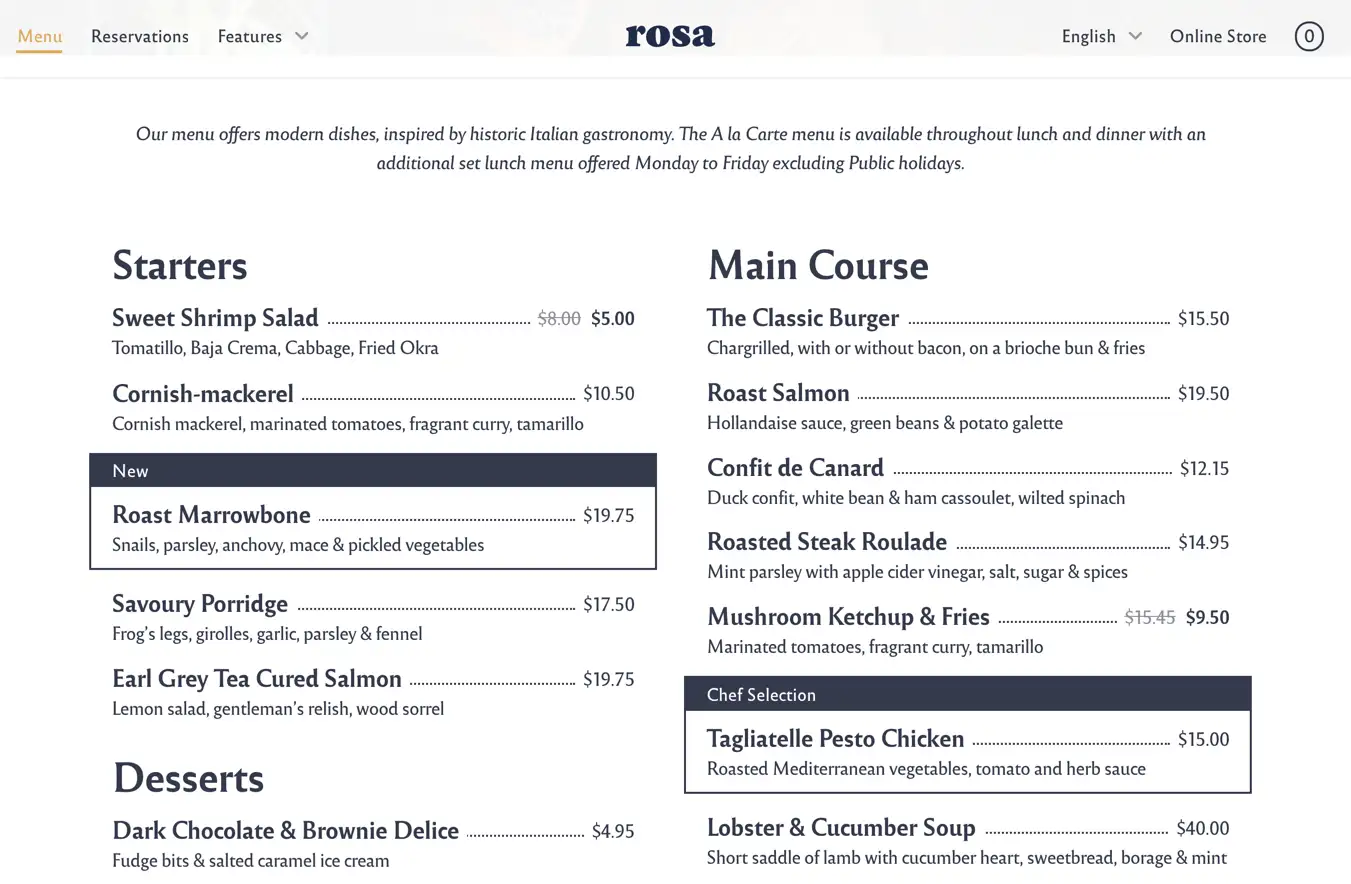
Skopiuj adres URL menu do schowka.
Uwaga: ważne jest, aby menu miało unikalny adres URL. Czasami motywy zawierają wyskakujące okienka JavaScript dla menu, które nie zmieniają adresu URL. Innym razem osadzają menu na stronie głównej; ani nie jest do przyjęcia. Chcesz mieć całkowicie oddzielną stronę dla menu, aby klienci nie musieli jej szukać po zeskanowaniu kodu QR.
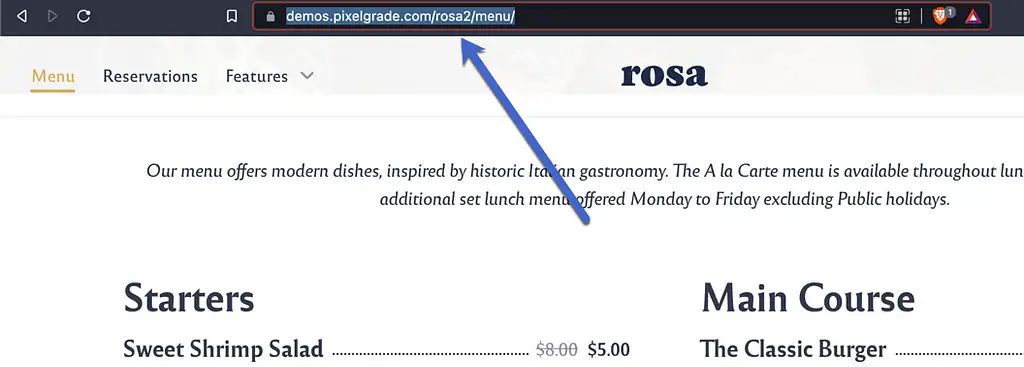
Krok 3: wklej adres URL do generatora kodów QR
Następnie istnieje wiele darmowych generatorów kodów QR online, które wymagają tylko adresu URL do Twojego menu.
Zalecamy korzystanie z The-QRCode-Generator.com.
W tej witrynie wklej adres URL menu w polu Wprowadź adres URL. Trzymaj się domyślnej opcji QR Code, aby wygenerować statyczny kod QR.
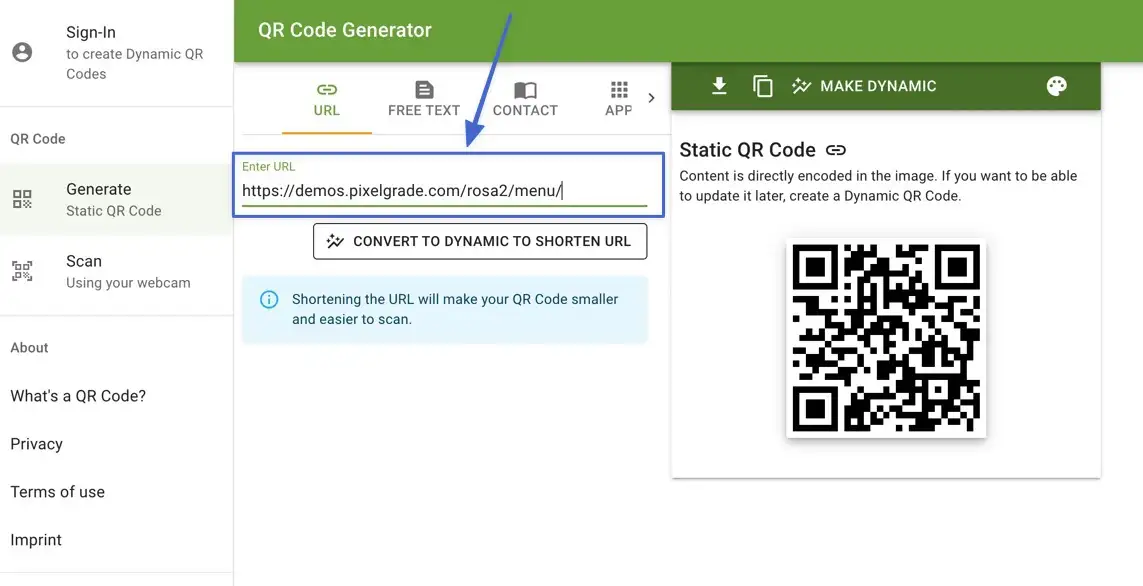
Krok 4: pobierz nowy kod QR
Po wklejeniu adresu URL generator kodów QR automatycznie renderuje kod QR, który jest połączony z menu. Powinieneś zobaczyć obraz kodu QR po prawej stronie strony. Kliknij przycisk Pobierz , aby zapisać obraz na komputerze.
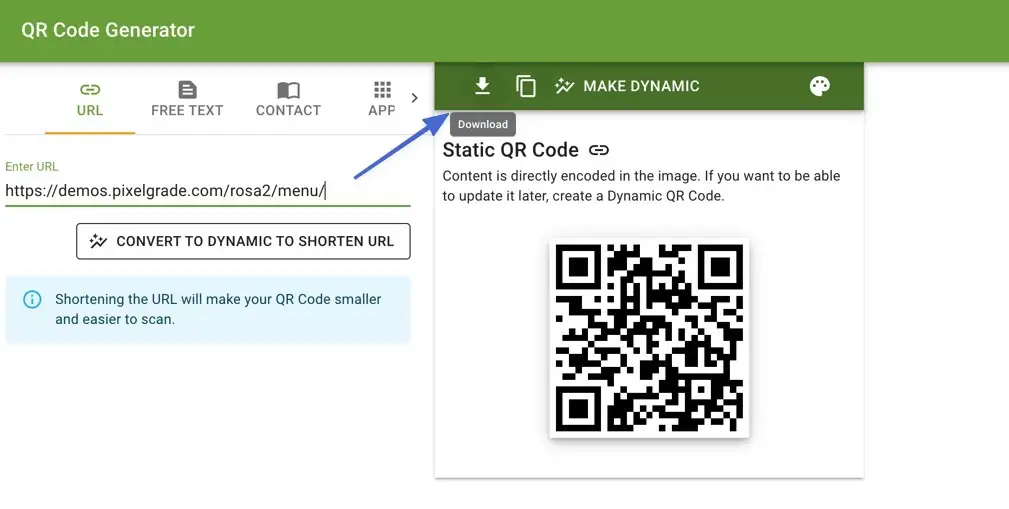
Wpisz nazwę pliku i wybierz jeden z następujących formatów obrazu:
- PNG
- SVG
- EPS
Wszystkie te formaty mają swoje zalety, w tym fakt, że pliki PNG, SVG i EPS oferują przezroczyste tło do umieszczania na dokumentach i łączenia z innymi projektami. Możesz je wszystkie otworzyć w większości edytorów tekstu, oprogramowania do projektowania graficznego i narzędzi do edycji zdjęć. PNG działa dobrze w przypadku mniejszych dokumentów, ale możesz rozważyć plik wektorowy SVG lub EPS, jeśli planujesz zrobić jakiś większy baner.
Kliknij Zapisz , aby pobrać plik.
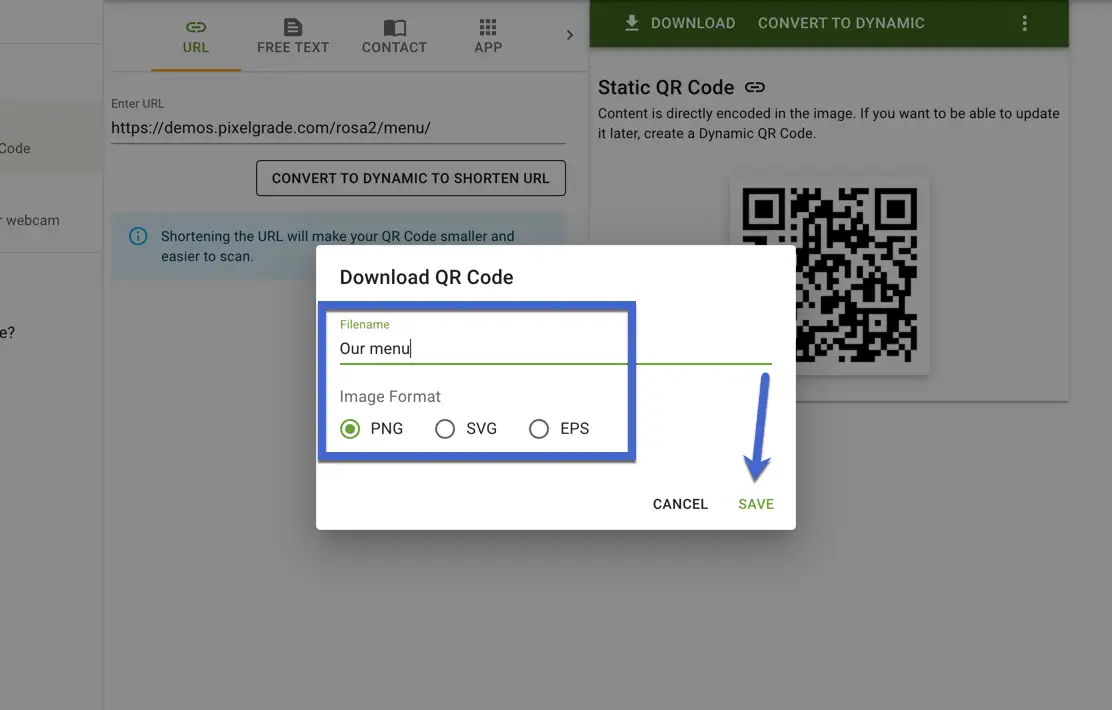
Krok 5: umieść kod QR w dowolnym miejscu na materiałach marketingowych, tabelach i znakach restauracji
W tym samouczku pobraliśmy kod QR jako plik PNG. Po zapisaniu możesz go otworzyć jak każdy inny obraz, a następnie wstawić kod QR do dokumentu lub projektu graficznego.
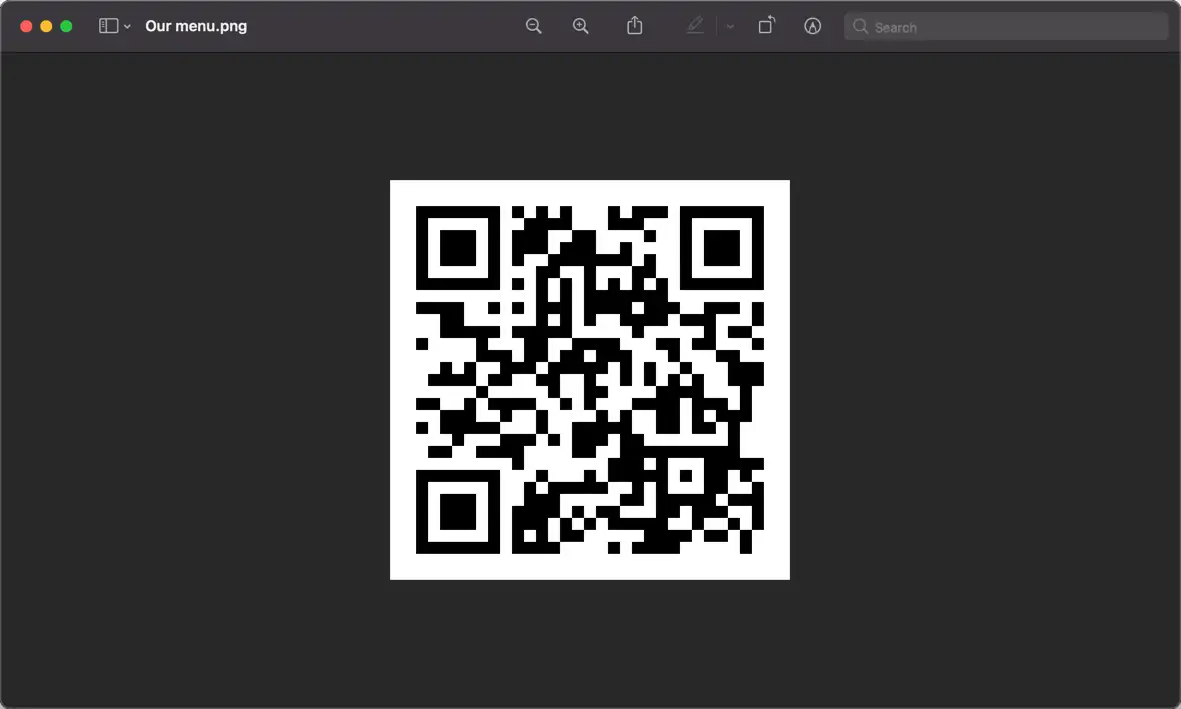
Następnie możesz wydrukować te projekty, aby wykorzystać je na stołach, umieścić w witrynach restauracji lub w innych materiałach marketingowych, których klienci mogą użyć do zeskanowania i wyświetlenia Twojego menu. I w ten sposób łączysz kod QR restauracji z menu na swojej stronie WordPress!
Alternatywna metoda (jeśli nie masz jeszcze menu online)
Jedno narzędzie, o nazwie QRMenuCreator.com, pozwala nie tylko wygenerować kod QR, ale także umieścić w kodzie logo Twojej restauracji. Jako bonus, strona posiada sekcję do tworzenia menu, jeśli jeszcze go nie masz na swojej stronie.
- Krok 1: prześlij logo i zbuduj swoje menu
- Krok 2: pobierz nowy kod QR
- Krok 3: wyświetl menu i wydrukuj arkusze kodów QR
Krok 1: prześlij logo i zbuduj swoje menu
Witryna QRMenuCreator.com prosi o przesłanie logo restauracji i wpisanie nazwy. Następnie udostępnia narzędzie do tworzenia witryn HTML (z gotowym szablonem) do wypełniania własnych pozycji menu. Wstaw obrazy, wpisz ceny i dołącz szczegółowe informacje o każdym przedmiocie. Następnie możesz wyświetlić wyniki kodu po prawej stronie.
Najlepiej pracować z gotowym szablonem i zmieniać tylko poszczególne elementy, takie jak nazwa dania, cena i opis. Pozostaw kod bez zmian, aby uniknąć zamieszania w stylizacji.
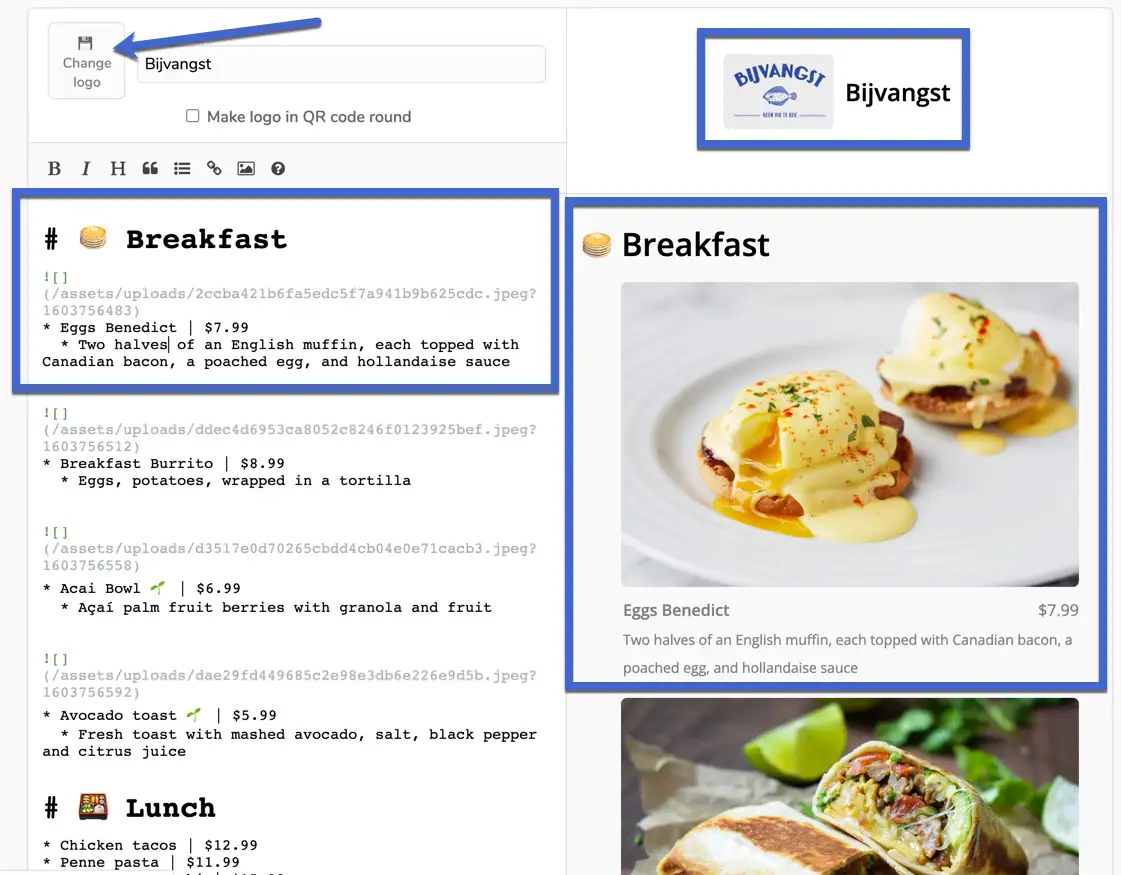
Krok 2: pobierz nowy kod QR
Lubimy to narzędzie, ponieważ tworzy dla Ciebie menu, bez konieczności instalowania osobnej wtyczki lub dzwonienia do kogoś z umiejętnościami projektowania. Aby było lepiej, witryna tworzy znacznie bardziej wyszukany kod QR niż inne bezpłatne witryny, umieszczając logo w środku.
Nie wspominając o tym, że już łączy menu utworzone na tej samej stronie z kodem QR. Wszystko, co musisz zrobić, to kliknąć kod prawym przyciskiem myszy i wybrać opcję Zapisz obraz jako , aby umieścić go na komputerze w celu wydrukowania.
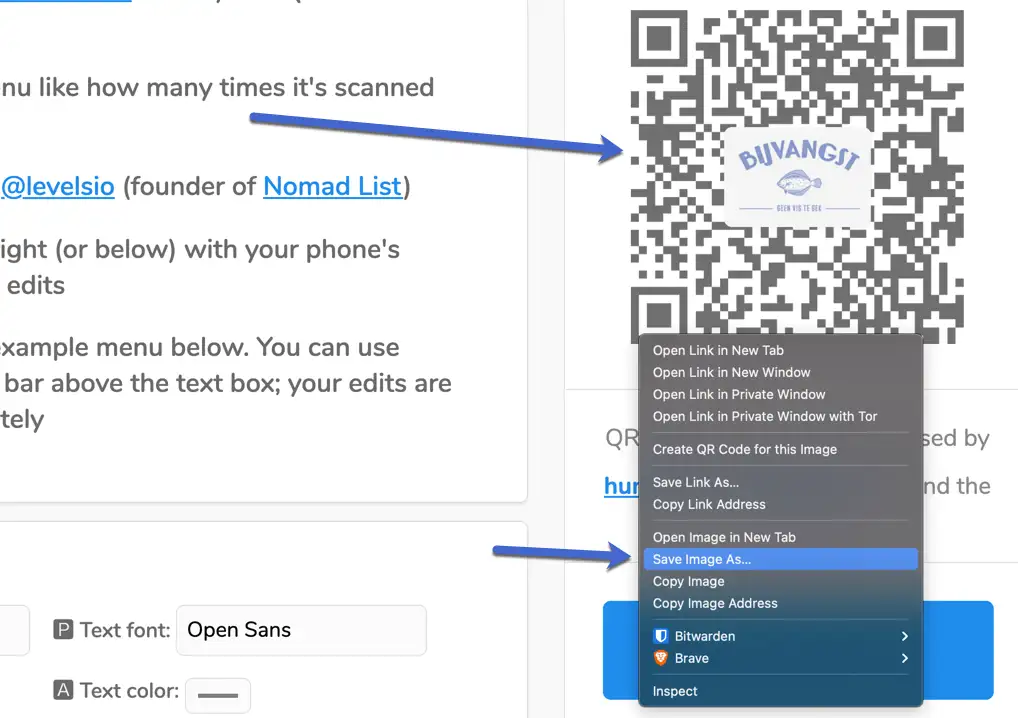
Zeskanowanie kodu QR przenosi klientów do wersji menu przyjaznej dla urządzeń mobilnych i hostuje je na stronie QRMenuCreator.com, co oznacza, że nie ma potrzeby grzebać we własnej witrynie (chyba że chcesz osadzić menu w swojej domenie).
Krok 3: wyświetl menu i wydrukuj arkusze kodów QR
Zachęcamy do kliknięcia kodu QR po jego zaprojektowaniu, aby zobaczyć, jak wygląda menu.
Istnieje również łącze do wydrukuj swoje kody QR, które zapewnia stronę do wydrukowania z wieloma kodami QR.
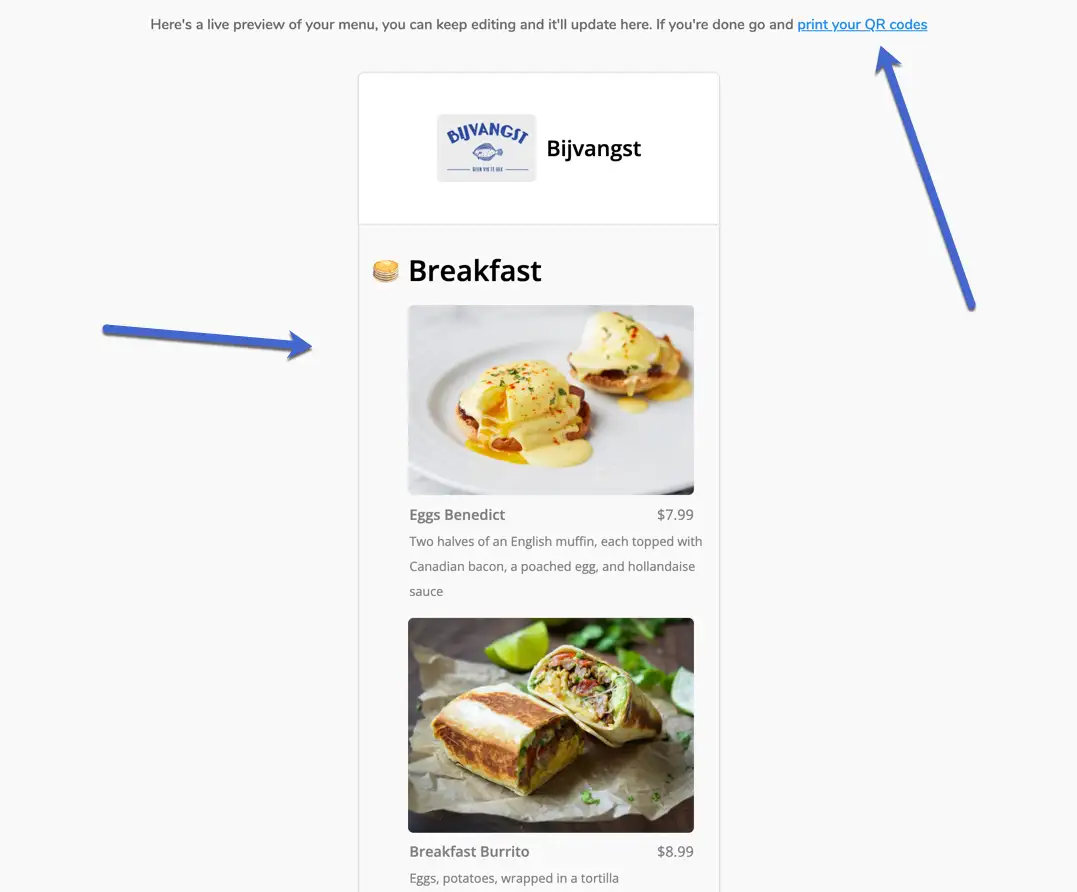
Jak widać, ta strona znacznie ułatwia to wszystko niż pobieranie pliku PNG, umieszczanie go w dokumencie programu Word i drukowanie. Zamiast tego otrzymujesz pełną stronę do wydrukowania z kilkoma kodami QR do wydrukowania i wycięcia bez dodatkowych czynności.
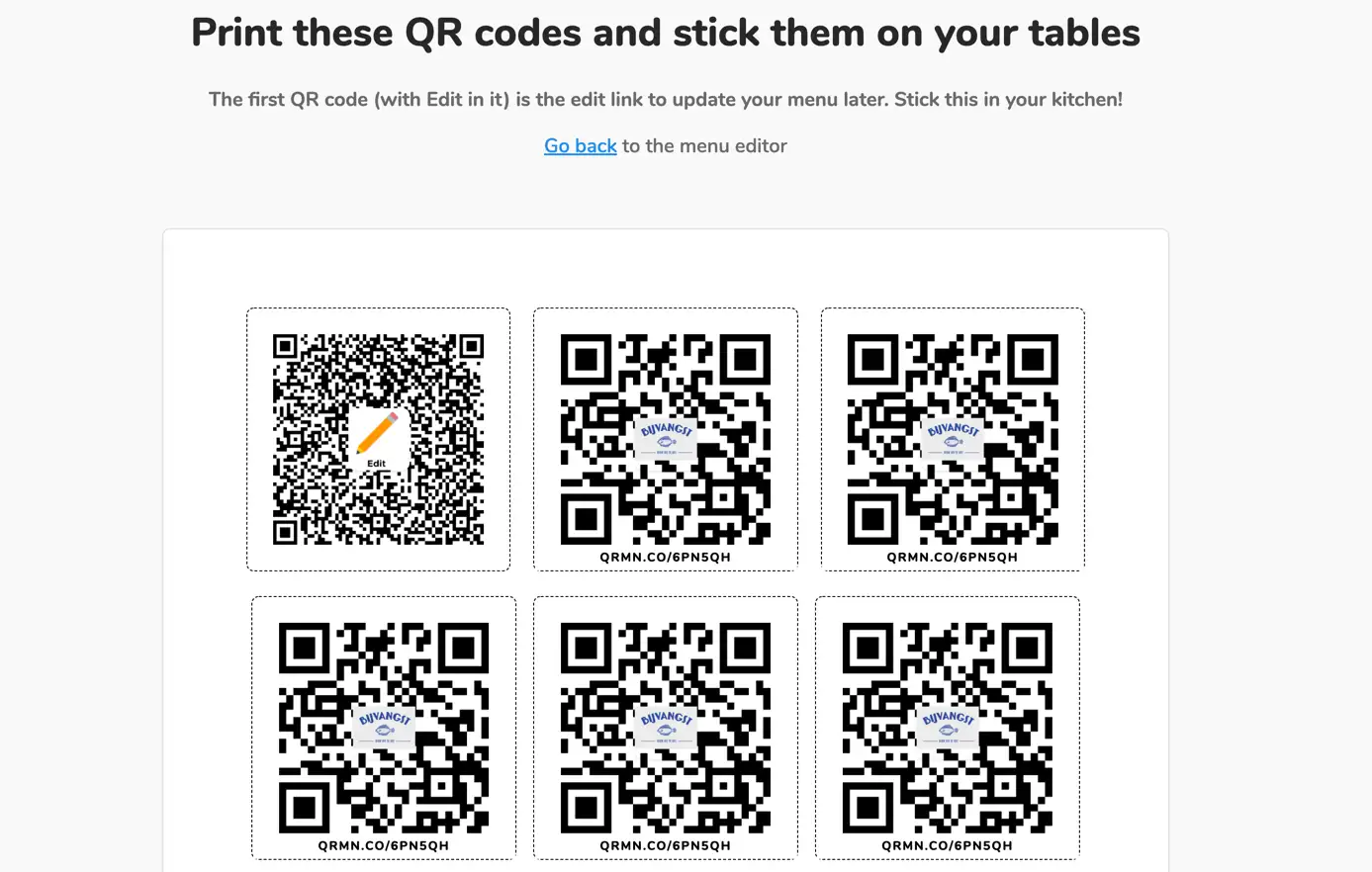
I podobnie jak poprzednia metoda, teraz możesz umieszczać te kody QR na stołach restauracyjnych lub innych materiałach! Upewnij się tylko, że zalaminujesz dokumenty z kodami QR, aby móc je wielokrotnie wykorzystywać.
Stwórz swoje menu kodów QR już dziś
Tworzenie menu kodu QR za pomocą WordPressa lub dowolnego narzędzia do tworzenia witryn wymaga jedynie responsywnego menu opublikowanego pod unikalnym adresem URL, bezpłatnego generatora kodów QR i wydrukowanej, dobrze przedstawionej wersji kodu QR do umieszczenia na tabelach.
Chociaż brzmi to szybko i łatwo, zachęcamy do zapoznania się ze sprawdzonymi metodami na początku tego artykułu, aby upewnić się, że uwzględniasz najważniejsze elementy, takie jak menu dostosowane do urządzeń mobilnych (nie PDF), obrazy w kodzie QR i rozmowa telefoniczna do tekstu akcji w dokumencie z kodem QR.
Aby dowiedzieć się, jak stworzyć kompletną obecność online dla swojej restauracji, zapoznaj się z naszym przewodnikiem na temat tworzenia witryny restauracji.
Jeśli masz dodatkowe pytania dotyczące generowania menu z kodem QR dla swojej restauracji, daj nam znać w sekcji komentarzy poniżej!
